Če na določenem dokumentu delate dlje časa, vsakič, ko zaženete svoj Windows, boste morali zagnati Word in nato ročno odpreti dokument, ki ga delate na. To je zamudno in popolnoma nepotrebno, saj lahko preprosto odprete najnovejši Wordov dokument, na katerem ste delali, prek različnih rešitev. Se sprašujete kako? No, potem berite naprej.
Kazalo
1. rešitev: z ustvarjanjem bližnjice za najnovejši dokument
Korak 1: Prvi korak bi bil poiskati vašo Wordovo izvršilno datoteko. Običajno je na lokaciji
C:\Programske datoteke\Microsoft Office\
ali pri
C:\Programske datoteke (x86)\Microsoft Office\
The parameter se razlikuje glede na vašo različico Officea.
REKLAMA
Ko najdete datoteko WINWORD.exe mapa, desni klik na njem.
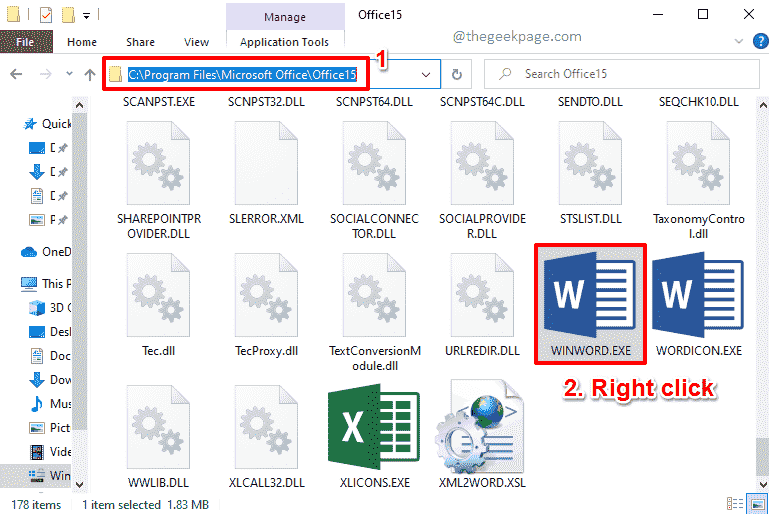
2. korak: Kliknite na Pošlji in nato kliknite na Namizje (ustvari bližnjico) možnost.
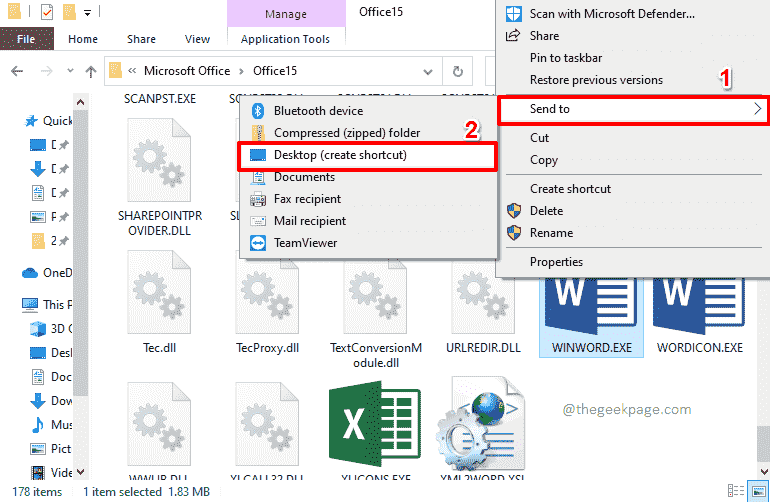
3. korak: Zdaj pa pojdi na Namizje in desni klik na novo ustvarjeno bližnjico. Kliknite na Lastnosti naslednja možnost.
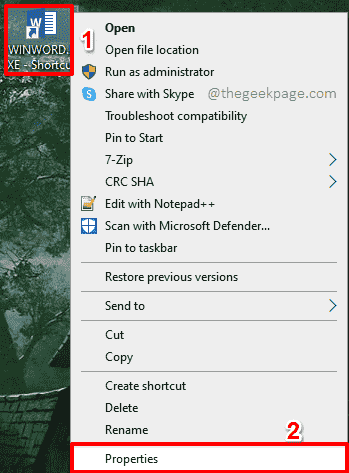
4. korak: Prepričajte se, da ste na Bližnjica zavihek.
Zdaj kliknite besedilno polje z imenom Tarča. Udari Konec tipko na tipkovnici, da se premaknete na konec besedila znotraj Tarča polje. Ko ste na koncu, pritisnite Vesolje bar enkrat in nato kopirajte in prilepite naslednji parameter.
/mfile1
Ko končate, pritisnite Prijavite se in nato pritisnite v redu gumb.
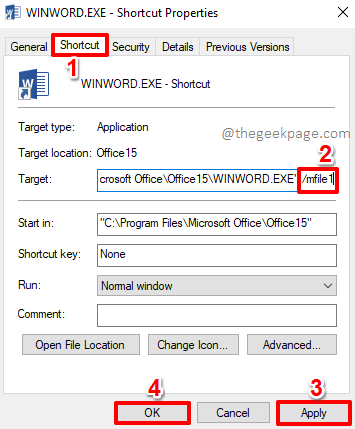
5. korak: zdaj lahko kliknete bližnjico in pritisnete F2 tipko za preimenovanje. Dajte poljubno ime po vaši izbiri do vaše bližnjice. Dal sem ime Najnovejši Wordov dokument.
To je to. Dvakrat kliknite na datoteko da odprete najnovejši Wordov dokument, prav tako preprosto.
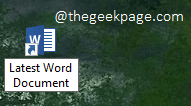
Imeti bližnjico je super kul. Čeprav gre za začetno naložbo časa, kasneje dobesedno ni nobenega truda. Samo dvakrat kliknite na bližnjico, da odprete najnovejši Wordov dokument. Toda vsi ne marajo bližnjic in naslednji dve rešitvi sta zanje.
2. rešitev: z izvajanjem ukaza prek iskalne vrstice v meniju Start v sistemu Windows
Enostavno kliknite iskalno vrstico Windows. Uporabite lahko katero koli različico sistema Windows, recimo Windows 11, 10, 8 itd.
Potem, Kopiraj in prilepi naslednji ukaz in pritisnite Vnesite tipko za takojšnje odpiranje najnovejšega Wordovega dokumenta.
winword.exe /mfile1
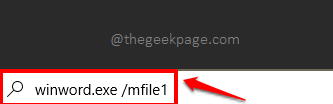
Rešitev 3: Z izvajanjem ukaza skozi okno za zagon
To je še ena hitra rešitev. Najprej pritisnite WIN + R tipki hkrati za zagon Teči okno.
zdaj, Kopiraj in prilepi naslednji ukaz in nato pritisnite Vnesite tipko za zagon najnovejšega Wordovega dokumenta.
winword.exe /mfile1
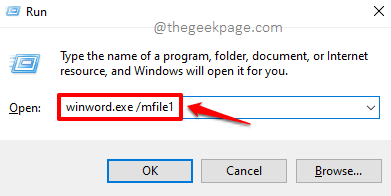
Dodaten piškotek
Parameter /mfile1 po winword.exe sporoči Wordu, naj zažene zadnji dokument, ki je bil odprt v njem. Če pa želite odpreti zadnji predzadnji dokument, morate podati parameter kot /mfile2, za tretje zadnje /mfile3, in tako naprej.
V razdelku za komentarje nam povejte, katera metoda je vaša najljubša. Naša najljubša je prva metoda!
Korak 1 - Prenesite orodje Restoro PC Repair Tool od tukaj
2. korak - Kliknite Začni skeniranje, da samodejno poiščete in odpravite katero koli težavo z računalnikom.


